IPhone'unuzdaki Airplay'i Kapatmanın En İyi 3 Yolu
Çeşitli / / April 03, 2023
Geçmişte, iOS destekli bir cihaz kullanmıyorsanız, diğer cihazlarla içerik paylaşmak zordu. Apple AirPlay ile iPhone'unuzdaki medyayı (fotoğraf, video, ses vb.) yayınlayabilir ve diğer cihazlara paylaşabilirsiniz. iPhone'larınızdan, Mac'in de dahil olduğu AirPlay destekli bir aygıta medya yayınlayabilirsiniz. elma TV, HomePod, AirPlay destekli akıllı TV ve Sesli Video Alıcıları.
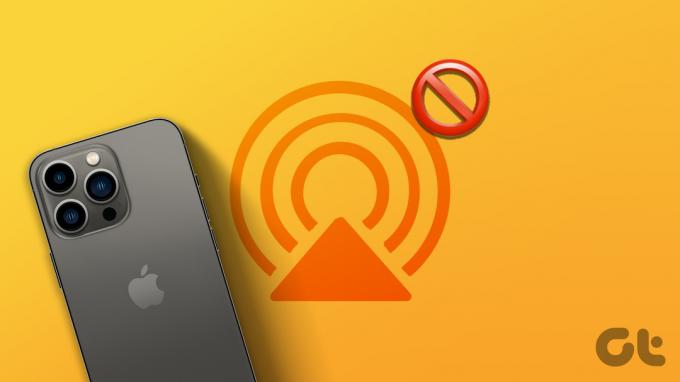
AirPlay, iPhone'unuzdan akıllı TV'ye ekran yansıtmayı destekler. Aynı zamanda, iPhone'unuzdaki müziği AirPlay ile hoparlörlere aktarabilirsiniz. AirPlay'i ilk kez kullanıyorsanız, alışmanız zor olabilir. Çoğunlukla, kullanıcılar AirPlay'e Kontrol Merkezlerinden erişebilir. Ancak, AirPlay'i de kapatabilirsiniz. İşte en iyi üç yol:
1. AirPlay'i iPhone'daki Ayarlardan Kapatın
iPhone'unuzda değişiklik yapmak istediğinizde ilk ziyaret edeceğiniz yer Ayarlar'dır. Ayarlar uygulamasından, iPhone'unuzun AirPlay'ini tamamen kapatabilirsiniz. Bunu nasıl yapacağınız aşağıda açıklanmıştır:
Aşama 1: iPhone'unuzdaki Ayarlar uygulamasına dokunun.

Adım 2: Ayarlar seçeneklerini aşağı kaydırın ve Genel'e dokunun.

Aşama 3: Genel Ayarlar'dan AirPlay ve Handoff'a dokunun.

Adım 4: Yeni sayfada, "TV'lerde Otomatik Olarak AirPlay" seçeneğine dokunun.

Adım 5: Üç seçenek arasından Asla veya Sor'a dokunun:

Sor seçeneğini seçerseniz, bu, iPhone'unuzun bir akıllı cihazın menzili içinde olduğu her an, cihaza bağlanmak için sizden izin isteyeceği anlamına gelir. Ancak, Hiçbir Zaman'ı seçerseniz, bir akıllı cihazın yakınında olmanıza bakılmaksızın AirPlay'iniz tamamen kapalı kalır.
2. AirPlay'i Kontrol Merkezinden Kapatın
Bir ekrana video akışı yaparken, iPhone kullanıcılarınız ekranı yansıtmak için AirPlay kullanır. iPhone'unuzun Kontrol Merkezi, cihazınızın bazı ayarlarına anında erişmenizi sağlar. Orada bulacağınız ayarlardan biri Wi-Fi'nizdir. AirPlay ile Wi-Fi teknolojisi ile etkinleştirildi, anahtarının Kontrol Merkezinde de bulunması pratik görünüyor. AirPlay'iniz şu anda etkinse, Kontrol Merkezi'nden kapatabilirsiniz. İşte bunu nasıl yapabileceğiniz.
Aşama 1: iPhone modelinize bağlı olarak, Kontrol Merkezi'ni açmak için ekranınızın alt kenarından yukarı veya sağ üst köşesinden aşağı doğru kaydırın.
Adım 2: Kontrol Merkezi sayfasında, örten iki dikdörtgenle temsil edilen Ekran Yansıtma simgesini arayın; AirPlay kullanımdaysa vurgulanacaktır.

Aşama 3: Yeni bir menü başlatmak için Ekran Yansıtma simgesine dokunun.

Adım 4: Yeni menüde, içeriğin iPhone'unuzdan yansıtıldığı cihazı göreceksiniz. Devre dışı bırakmak için menünün altındaki Yansıtmayı Durdur'a dokunun.

Yansıtmayı Durdur'a dokunduktan sonra, medyanın akıllı cihazda oynatılması duracaktır. Ancak, siz duraklatana veya durdurana kadar iPhone'unuzda oynamaya devam eder.
3. AirPlay'i iPhone'unuzun Kilit Ekranından Kapatın
AirPlay'i kapatmak için iPhone'unuzun kilidini açmanız gerekmez. iPhone'unuzdan başka bir cihaza medya akışı yapıyorsanız, bu medya iPhone'unuzun kilit ekranında görünmelidir. AirPlay'i iPhone'unuzun kilit ekranından kapatabilirsiniz. Bunu nasıl yapacağınız aşağıda açıklanmıştır:
Aşama 1: Kilit ekranınızı görüntülemek için iPhone'unuzun Güç düğmesine basın veya sallayın.
Adım 2: Geçerli medyanız kilit ekranınızda görüntülenmelidir. Yanındaki AirPlay simgesine dokunun, bu AirPlay menünüzü başlatacaktır.

Aşama 3: AirPlay menünüzde, aktif olanların yanı sıra yakındaki AirPlay cihazlarının listesini görmelisiniz. Aktif AirPlay'inizi durdurmak için iPhone'a dokunun.

İPhone'a dokunduğunuzda, medya iPhone'unuzda oynatılmaya devam ederken yayın yaptığınız herhangi bir cihazın bağlantısı kesilmelidir.
AirPlay'in iPhone'unuzda Çalışmamasını Düzeltme
Apple, iOS 4.2 ile AirPlay'i tanıttı. Modern iOS güncellemeleri ile AirPlay sorunsuz çalışacaktır. Nerede AirPlay çalışmıyor, cihazınızın Wi-Fi ve Apple Kimliği gibi Ayarlarını kontrol etmeniz gerekir. Wi-Fi'niz devre dışıysa, AirPlay çalışmayacaktır.
Son güncelleme 05 Aralık 2022
Yukarıdaki makale, Guiding Tech'i desteklemeye yardımcı olan bağlı kuruluş bağlantıları içerebilir. Ancak, editoryal bütünlüğümüzü etkilemez. İçerik tarafsız ve özgün kalır.
Tarafından yazılmıştır
Maria Victoria
Maria, Teknoloji ve Üretkenlik Araçlarına büyük ilgi duyan bir İçerik Yazarıdır. Makalelerine Onlinetivity ve Design gibi sitelerden ulaşılabilir. İş dışında, sosyal medyada hayatıyla ilgili mini blogunu bulabilirsiniz.



